随着移动互联网的普及,我们经常需要在没有Wi-Fi的环境下让电脑上网,苹果手机的“个人热点”功能就能轻松解决这个问题,它允许你将手机的蜂窝数据网络共享给电脑或其他设备使用,这个功能不仅操作简单,还能在出差、旅行或临时办公时提供稳定的网络连接,我就来详细介绍一下如何使用iPhone的个人热点,并分享一些实用技巧,帮助你高效安全地使用这一功能。

了解个人热点的基本原理
个人热点本质上是通过iPhone的蜂窝数据创建一个无线网络,让其他设备通过Wi-Fi、蓝牙或USB连接来共享网络,这个功能依赖于你的手机套餐数据流量,所以在使用前最好确认流量余额,避免产生额外费用,苹果在设计这个功能时,注重了易用性和安全性,确保用户能快速设置并保护隐私。
如何开启和设置个人热点
确保你的iPhone已启用蜂窝数据,并且运营商支持个人热点功能,大多数现代iPhone和套餐都默认支持,但如果你不确定,可以联系运营商确认。
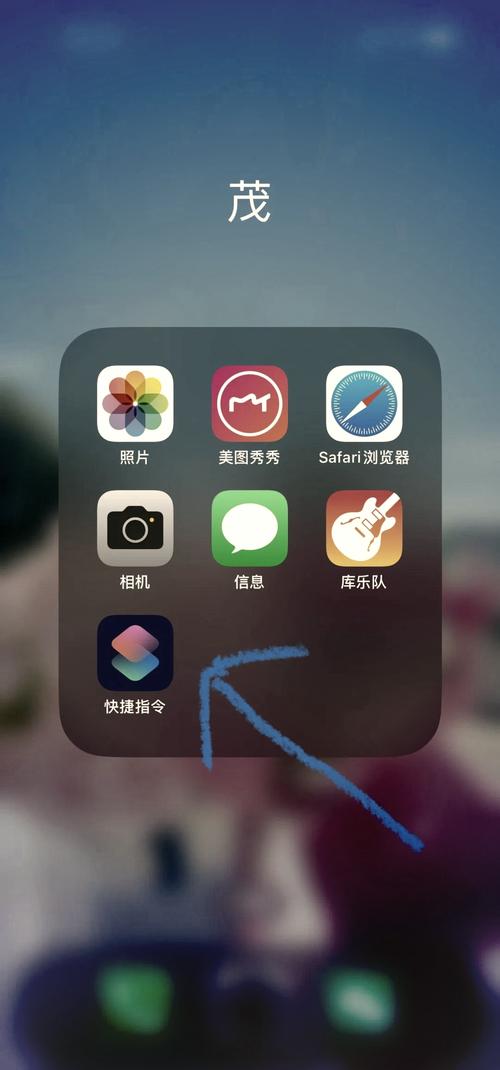
- 打开设置应用:在iPhone主屏幕上找到“设置”图标,点击进入。
- 选择“个人热点”:在设置列表中,找到“个人热点”选项,通常位于“蜂窝网络”或“移动数据”下方,点击进入后,你会看到一个开关按钮。
- 开启个人热点:将开关切换到开启状态,系统可能会提示你设置一个Wi-Fi密码,建议使用强密码,包含字母、数字和符号,以防止未经授权的访问。
- 选择连接方式:个人热点支持三种连接方式:Wi-Fi、蓝牙和USB,Wi-Fi是最常用的方式,电脑可以直接搜索并连接;蓝牙适合短距离连接,但速度可能稍慢;USB连接则通过数据线直接连接电脑,稳定性最高,且能同时为手机充电。
设置完成后,你的iPhone会显示一个网络名称和密码,在其他设备上,搜索可用的Wi-Fi网络,找到你的iPhone名称,输入密码即可连接,连接成功后,iPhone屏幕顶部会显示蓝色状态栏,表示热点正在使用中。
实用技巧和注意事项
使用个人热点时,有一些细节需要注意,以确保体验顺畅和安全。
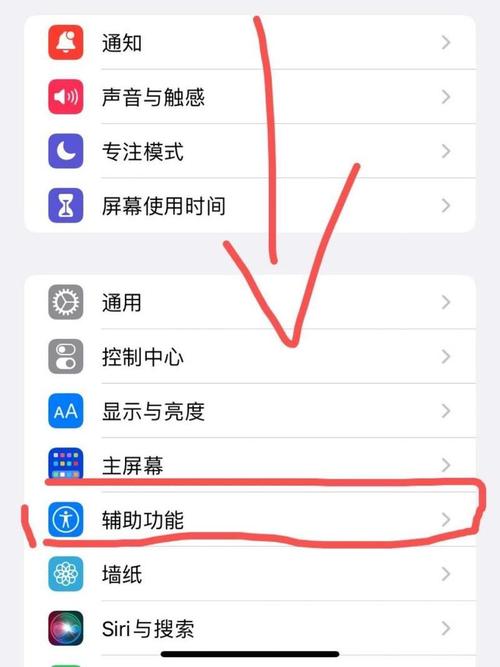
- 监控数据使用情况:个人热点会消耗手机流量,建议在设置中查看“蜂窝数据”使用详情,避免超额,你可以为热点设置数据限额,或在“设置”中开启“低数据模式”来节省流量。
- 电池管理:开启热点会加速电池消耗,尤其是在使用Wi-Fi或蓝牙连接时,如果长时间使用,建议连接充电器,或开启“低电量模式”延长续航。
- 安全防护:定期更改热点密码,并避免在公共场合使用默认设置,苹果系统会自动加密连接,但你也可以手动关闭“允许其他人加入”选项,防止意外连接。
- 连接稳定性:如果电脑无法连接,首先检查iPhone的信号强度,弱信号可能导致网络不稳定,重启热点功能或更新iOS系统也能解决常见问题。
常见问题及解决方法
在实际使用中,你可能会遇到一些小麻烦,这里列出几个常见场景和应对方法。
- 电脑无法搜索到热点:这可能是由于iPhone的热点功能未正确开启,尝试关闭后重新打开,或检查手机是否处于飞行模式,确保电脑的Wi-Fi功能已启用,并刷新网络列表。
- 连接后网速慢:蜂窝信号弱或网络拥堵可能导致速度下降,移动到信号更好的区域,或关闭其他占用带宽的应用,如果使用蓝牙连接,切换到Wi-Fi或USB方式可能提升速度。
- 热点自动关闭:iPhone为了节省电量,可能会在闲置一段时间后自动关闭热点,你可以在“设置”中调整自动关闭时间,或保持屏幕常亮来维持连接。
个人观点
作为一名经常需要移动办公的用户,我认为iPhone的个人热点功能极大地提升了工作和生活的灵活性,它不仅仅是一个简单的网络共享工具,更是应对突发情况的可靠保障,通过合理设置和管理,你可以轻松将手机变成便携式路由器,享受无缝的网络体验,如果你还没有尝试过,不妨现在就开始设置,相信它会成为你数字生活中的得力助手。









评论列表 (0)